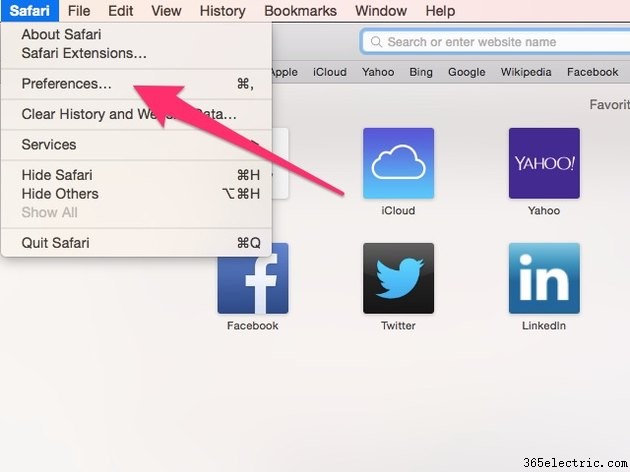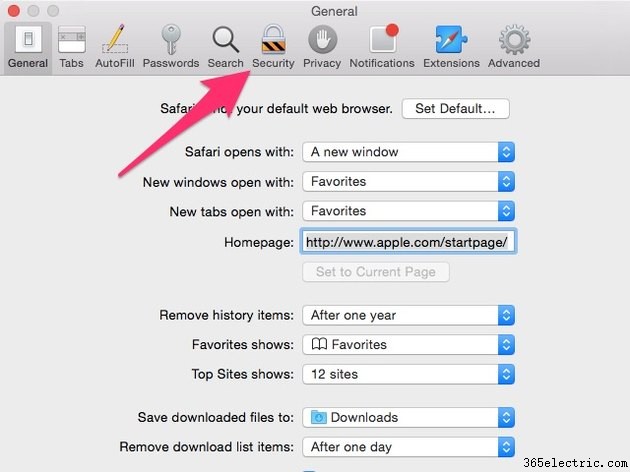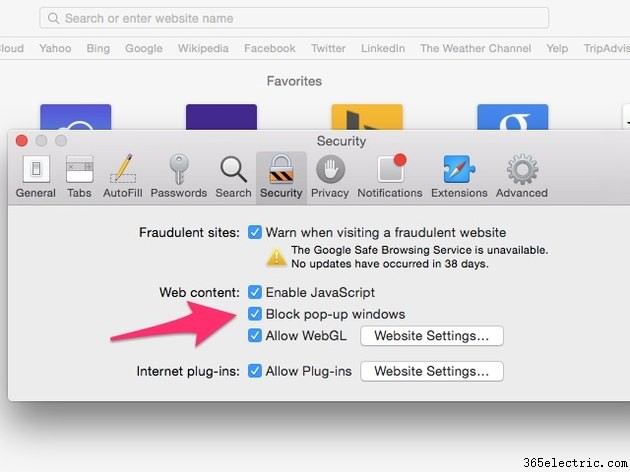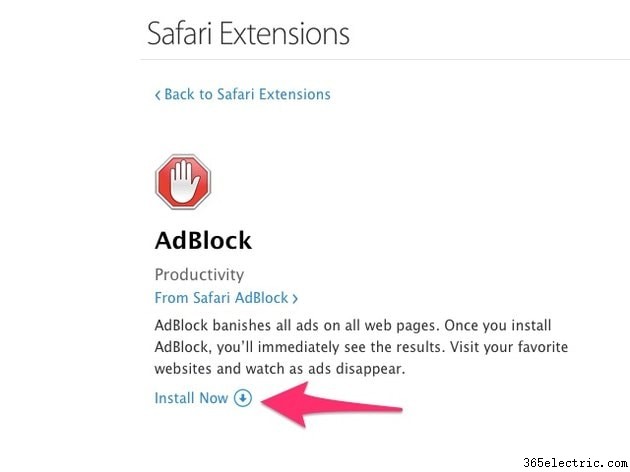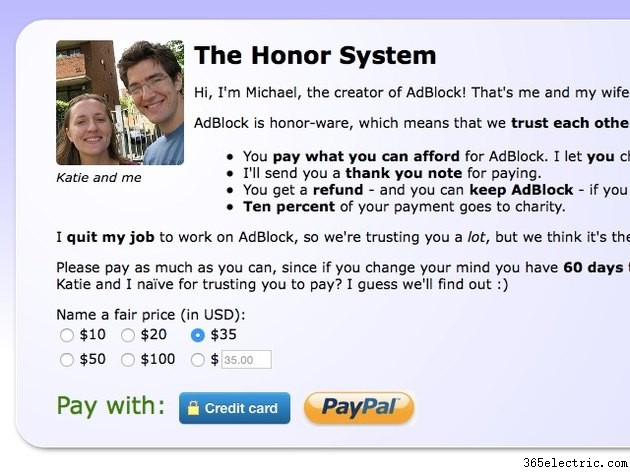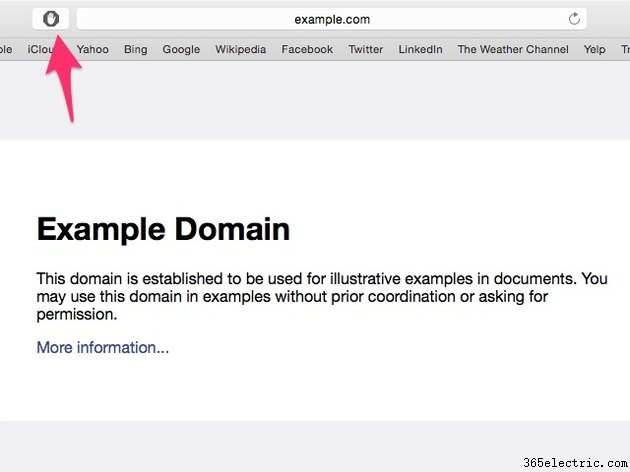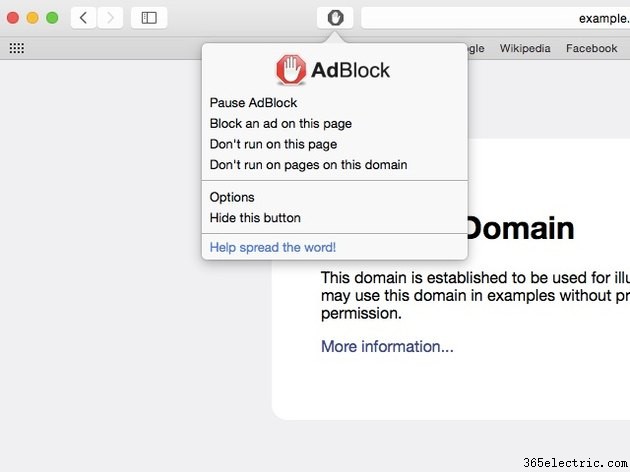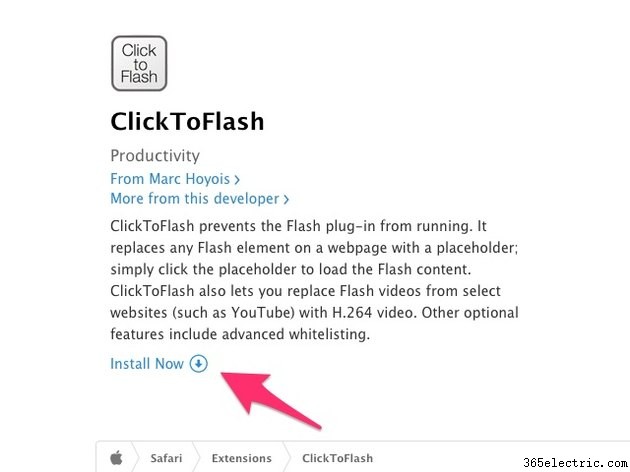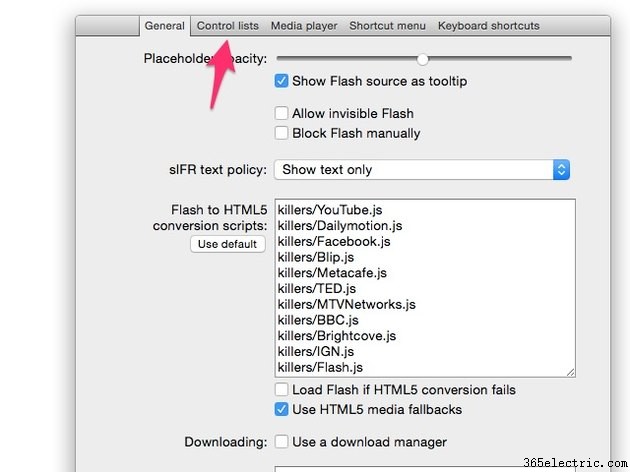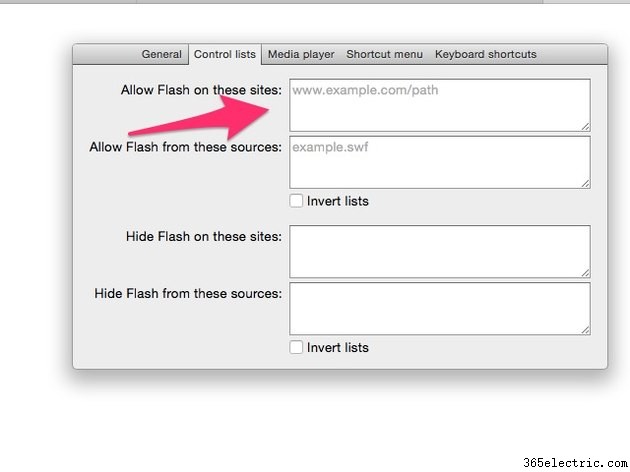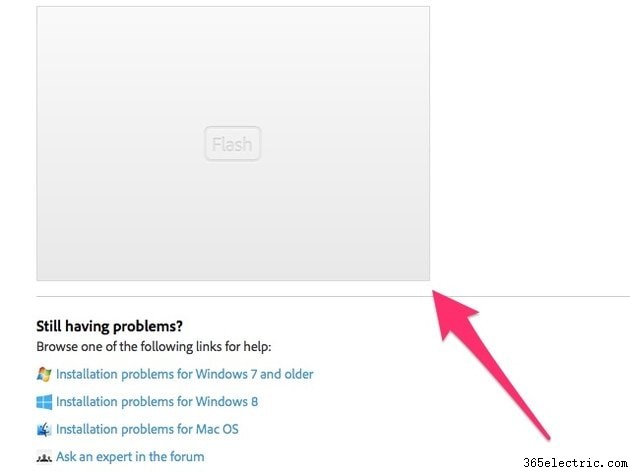Você pode definir se deseja ou não bloquear janelas pop-up no navegador Safari da Apple por meio do menu Preferências de segurança. Você também pode bloquear outros anúncios irritantes por meio de extensões de terceiros ou permitir seletivamente anúncios de determinados sites.
Bloqueando janelas pop-up no Safari
Defina suas preferências de bloqueio de pop-up no menu Preferências de segurança do Safari.
Dica
Embora as janelas pop-up sejam frequentemente usadas para anúncios, elas também são usadas para fins legítimos por alguns sites. Se você normalmente usa um site que requer pop-ups, convém ativá-los temporariamente ao visitar esse site.
Etapa 1
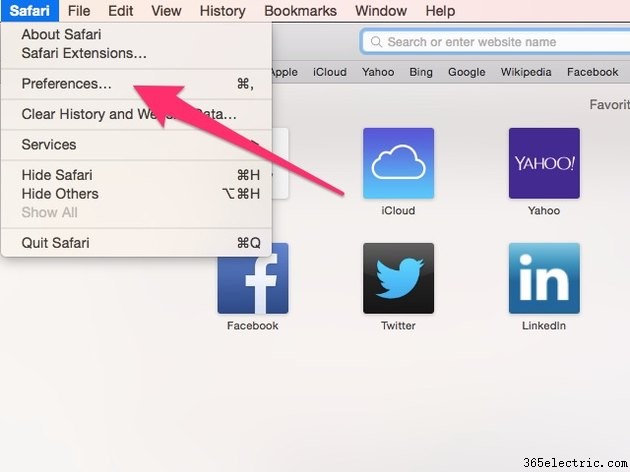
Clique no
Safari menu suspenso e clique em
Preferências .
Etapa 2
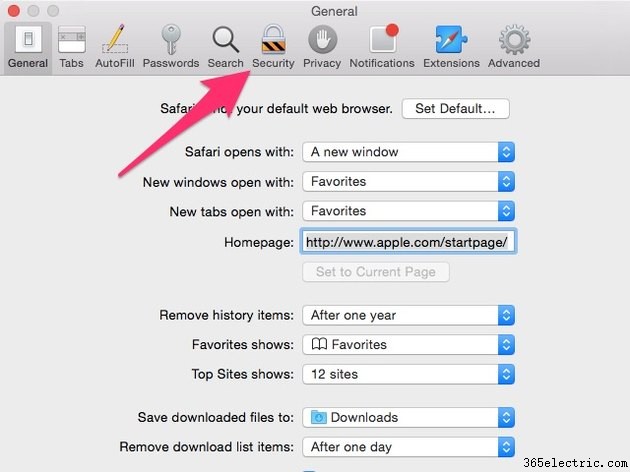
Dentro das
Preferências menu, clique no botão
Segurança aba.
Etapa 3
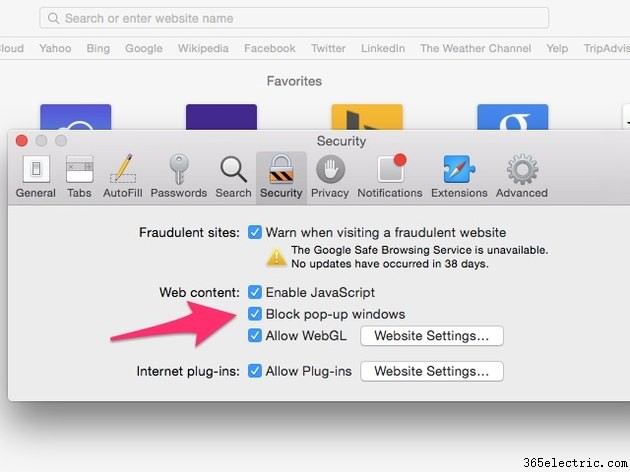
Na guia Segurança, desmarque Bloquear janelas pop-up para configurar o Safari para permitir pop-ups. Para bloquear pop-ups, marque a caixa.
Bloqueando outros anúncios com extensões do Safari
Você pode instalar extensões para filtrar outros tipos de anúncios na página de extensões do Safari da Apple.
Bloqueando anúncios com AdBlock
A extensão AdBlock do Safari filtra muitos anúncios no Safari. Você também pode optar por permitir seletivamente anúncios de determinados sites se gostar de ver os anúncios deles ou quiser garantir que os proprietários dos sites recebam o pagamento de seus anunciantes quando você os visitar.
O AdBlock também está disponível para o Google Chrome. De acordo com o site do AdBlock, é "a extensão mais baixada para Google Chrome e Safari".
Etapa 1
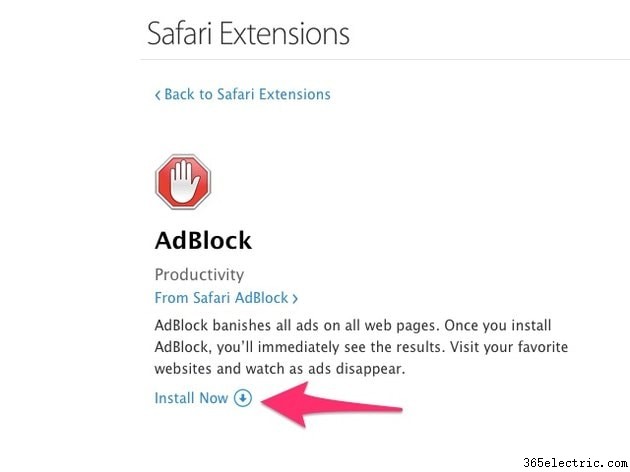
Visite a página do AdBlock na página de extensão do Safari e clique em
Instalar agora para adicionar a extensão ao Safari.
Etapa 2
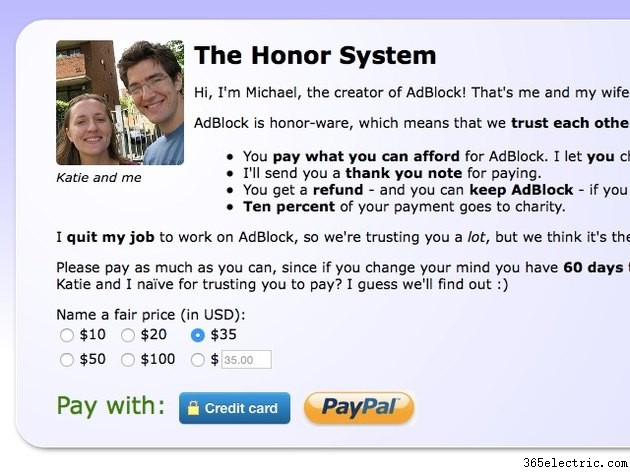
O Safari abre o site AdBlock, confirma que a extensão está instalada e convida você a fazer uma contribuição. Leia a oferta e decida se deseja contribuir e, em caso afirmativo, com quanto. Escolha uma das opções de pagamento ou feche a guia.
Etapa 3
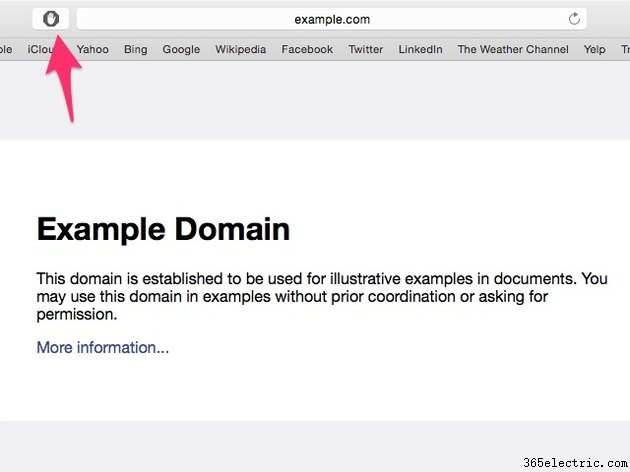
O AdBlock agora filtra automaticamente os anúncios da maioria dos sites que você visita. Se você deseja permitir anúncios de um site específico, visite esse site e clique no ícone AdBlock na barra de ferramentas do Safari para abrir o menu AdBlock.
Etapa 4
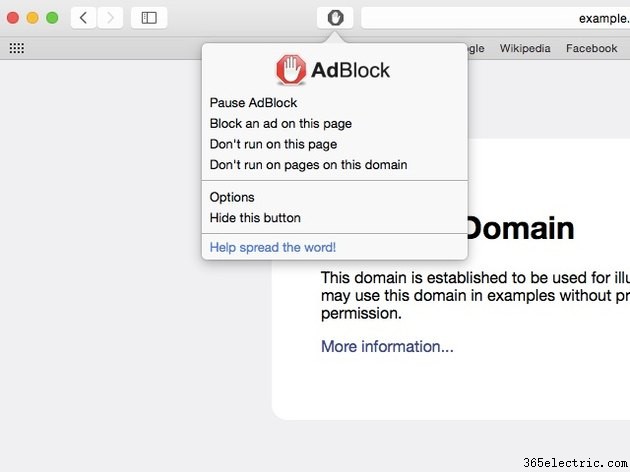
No menu pop-up, escolha
Não executar nesta página para permitir anúncios dessa página da Web específica ou
Não exibir em páginas deste domínio para permitir anúncios de qualquer página desse site. Clique em
Pausar AdBlock para desativar temporariamente o AdBlock e permitir anúncios em qualquer site que você visite.
Bloqueando conteúdo em Flash com ClickToFlash
Alguns sites exibem anúncios em vídeo intrusivos usando Flash ou os sites usam Flash para rastrear visitantes. Você pode usar a extensão ClickToFlash Safari para filtrar esses anúncios e outros conteúdos em Flash, enquanto permanece capaz de visualizar vídeos em Flash com o clique do botão e permitir material em Flash de determinados sites.
Etapa 1
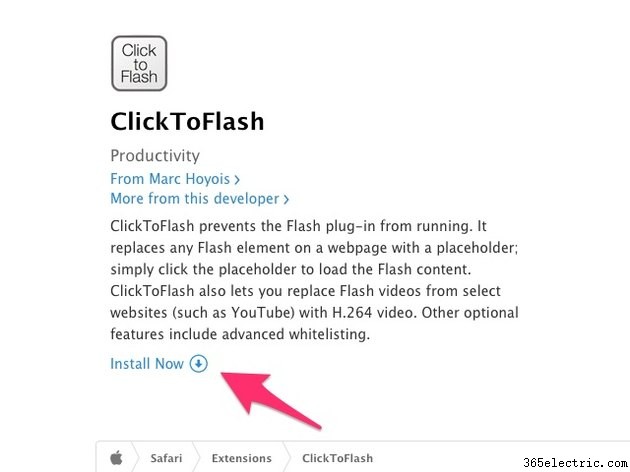
Instale a extensão visitando a página de Extensões do Safari e clicando em
Instalar agora .
Etapa 2
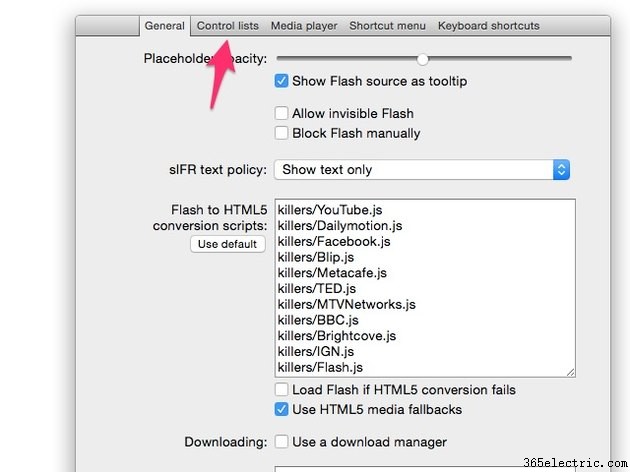
ClickToFlash carrega seu menu Preferências em uma nova guia do navegador. Clique em
Listas de controle para definir quais sites você deseja habilitar para conteúdo Flash.
Etapa 3
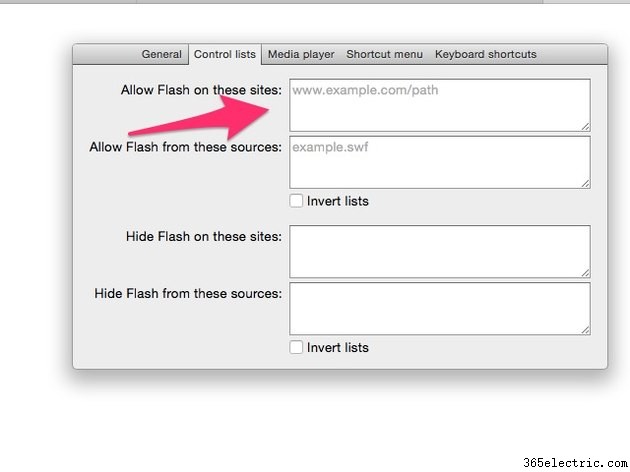
Digite os endereços de todos os sites nos quais você deseja permitir conteúdo Flash em
Permitir Flash nestes sites caixa, digitando um endereço por linha. Quando terminar de configurar as preferências, feche a guia do navegador.
Etapa 4
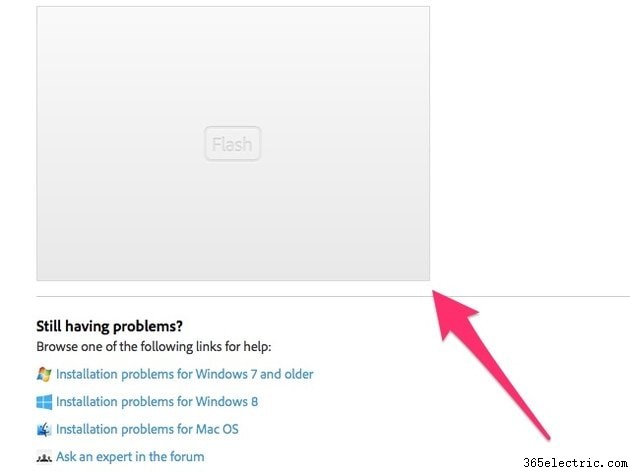
Quando você visita um site com conteúdo em Flash incorporado e o ClickToFlash está ativado, o conteúdo em Flash é substituído por uma caixa de espaço reservado chamada
Flash** .** Clique nesta caixa para baixar e reproduzir o conteúdo.
Dica
- Você pode bloquear anúncios e todos os outros conteúdos criados na linguagem JavaScript ou bloquear seletivamente determinado JavaScript, usando a extensão JavaScript Blocker Safari. O JavaScript é usado extensivamente na Web para adicionar interatividade aos sites, portanto, talvez seja necessário configurar essa extensão para permitir o JavaScript dos sites que você visita regularmente.
- Uma extensão chamada Adlesse permite remover anúncios de sites e substituí-los por outro conteúdo que você possa achar mais interessante, desde notícias locais e previsão do tempo até tweets e postagens no Facebook de seus amigos.